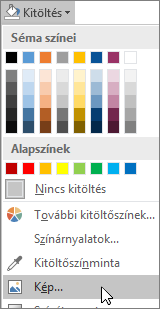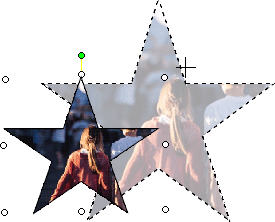Fontos: 2026 októbere után a Microsoft Publisher támogatása megszűnik. A Microsoft 365-előfizetőknek már nem lesz hozzáférésük. További információ a Publisher kivonásáról.
Képeket szúrhat be alakzatokba, és körülvágott képek kinézetét átmásolhatja különféle alakzatokra (például csillagokra vagy körökre).
Kép beszúrása alakzatba
-
Kattintson arra az alakzatra, amelybe képet szeretne beszúrni.
-
A Formátum lap Alakzatstílusok csoportjában kattintson a Kitöltés gomb melletti nyílra .
-
A beszúrni kívánt képet tartalmazó mappában vagy helyen kattintson a képfájlra, és kattintson a Beszúrás gombra.
Megjegyzés: A kép nem mozgatható az alakzaton belül.
Ha továbbolvas, tippeket és trükköket talál a legjobb eredmény eléréséhez.
Érdemes mérlegelni, hogy milyen alakzat illik legjobban a képhez. Ha négyzetes képről van szó, beszúrhatja egy körbe. Amennyiben téglalap alakú a kép, ovális alakzatba beszúrva érdekes és esztétikus lehet az eredmény. Ha a kép közepén van a lényeges téma, csillagba beszúrva középre irányítható a néző figyelme.
A kép szélein, tetején és alján lévő felesleges terület eltávolítható körülvágással, így a kép optimálisan elhelyezhető a választott alakzatban. Mielőtt beszúrná a képet egy alakzatba, érdemes tájékozódni a körülvágás mikéntjéről.
A kép méretének módosításához jelölje ki az alakzatot, vigye a mutatót az egyik pont fölé, kattintson rá, majd a méretező fogópontot húzza az egérrel.